در این مقاله، این 4 روش نحوه نصب ویندوز 11 را توضیح خواهیم داد و پس از انتشار نسخه 22H2 ویندوز 11 میتوانید آن را نصب کنید.
ارتقا به ویندوز 11 22H2
Windows 11 22H2 از ۲۰ سپتامبر ۲۰۲۲ در دسترس است و اگر از مزایای بروزرسانی ویندوز مطلعید و تصمیم دارید دستگاه خود را ارتقا دهید، میتوانید با استفاده از فایلهای رسمی ISO، Windows Update و Installation Assistant این کار را انجام دهید.
این نسخه، اولین نسخه اصلی ویندوز ۱۱ است. این بروزرسانی، اختیاری است و مجموعهای از تغییرات بصری را برای تجربه بهتر فراهم کرده و چندین ویژگی جدید و ارتقاء امنیتی را در خود جای داده است.
البته نصب بهروزرسانی به محض در دسترس قرار گرفتن، ایده خوبی نیست. اجازه دهید ایرادات مشخص و برطرف شود و بعد اقدام به بهروزرسانی کنید. میتوانید با چند روش و ابزارهای مختلف Windows را به صورت دستی ارتقا دهید. حتی میتوانید با استفاده از برنامه Windows Insider، آن را زودتر ارتقا دهید.
اگر قصد آپدیت ویندوز خود را دارید، پیشنهاد میکنیم قبل از شروع ارتقا، از اطلاعات خود بکاپ تهیه کنید..
اگر هنوز از ویندوز ۱۰ استفاده میکنید، میتوانید مستقیماً به ویندوز 11 22H2 بروزرسانی کنید. البته باید مطمئن شوید حداقل سخت افزار مورد نیاز برای ویندوز 11 را روی سیستم خود دارید یا خیر!
. به طور خلاصه، شما به یک پردازنده Intel نسل هشتم یا جدیدتر، AMD Zen 2 یا جدیدتر، یا Qualcomm سری ۷ یا ۸ نیاز دارید. TPM 2.0 و Secure Boot و حداقل ۶۴ گیگابایت فضای ذخیره سازی هم، نیاز است. قبل از ارتقا، بررسی نسخه 22H2 ویندوز 11 را بخوانید.
روش اول: ارتقا به ویندوز 11 22H2 از فایل ISO
نحوه ارتقا به Windows 11 با فایل ISO، از مراحل زیر انجام میشود.
۱- وب سایت Microsoft Support را باز نمایید.
۲- در بخش "Download Windows 11 Disk Image (ISO)"، گزینه Windows 11 را انتخاب نمایید.
۳- روی دکمه Download کلیک نمایید.
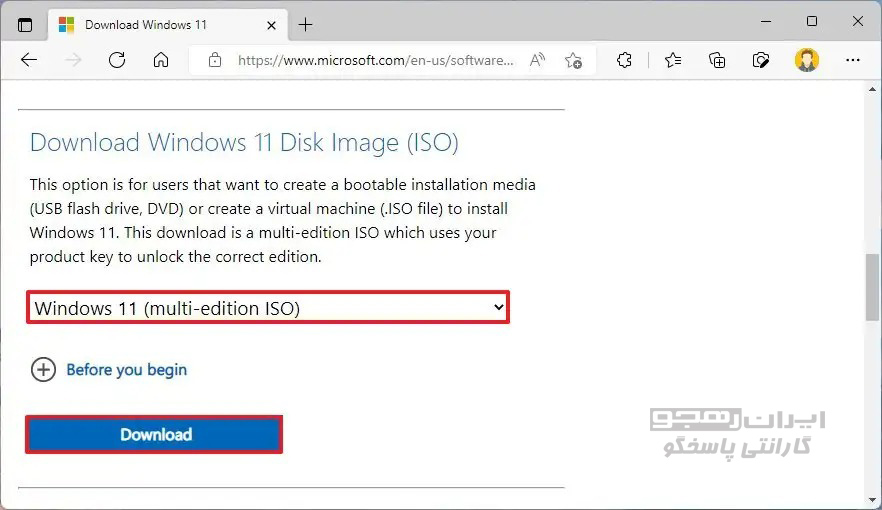
۴- زبان را انتخاب نمایید.
۵- روی دکمه Confirm کلیک نمایید.
۶- روی دکمه دانلود کلیک نمایید تا فایل ISO 22H2 در دستگاه ذخیره شود.
۷- روی فایل ISO کلیک راست کرده و گزینه Mount را انتخاب نمایید.
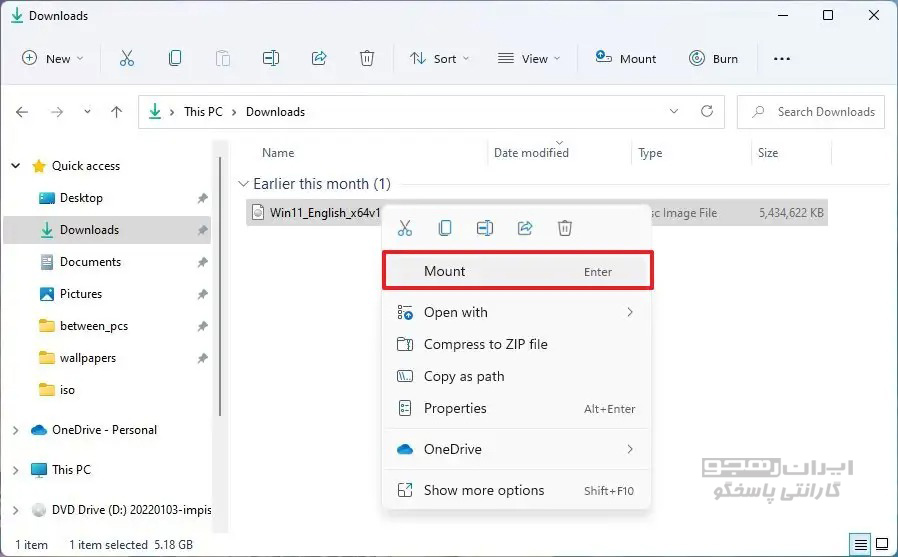
۸- روی درایو نصب شده از صفحه سمت چپ کلیک نمایید.
۹- برای شروع فرآیند ارتقاء ویندوز، روی فایل Setup دوبار کلیک نمایید.
۱۰- (اختیاری) روی گزینه Change how Windows Setup downloads updates کلیک نمایید.
۱۱- گزینه Not right now را انتخاب نمایید.
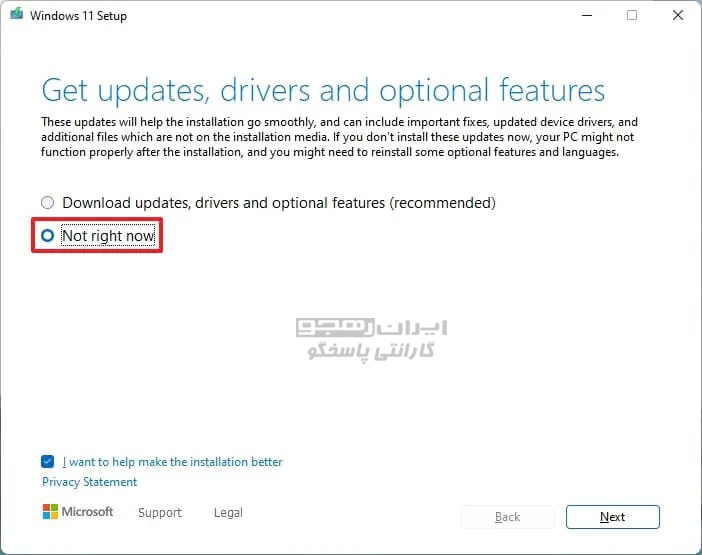
۱۲- روی دکمه Next کلیک نمایید.
۱۳- برای موافقت با شرایط، روی دکمه Accept را کلیک نمایید.
۱۴- برای ارتقاء به نسخه 22H2، روی دکمه Install کلیک نمایید.
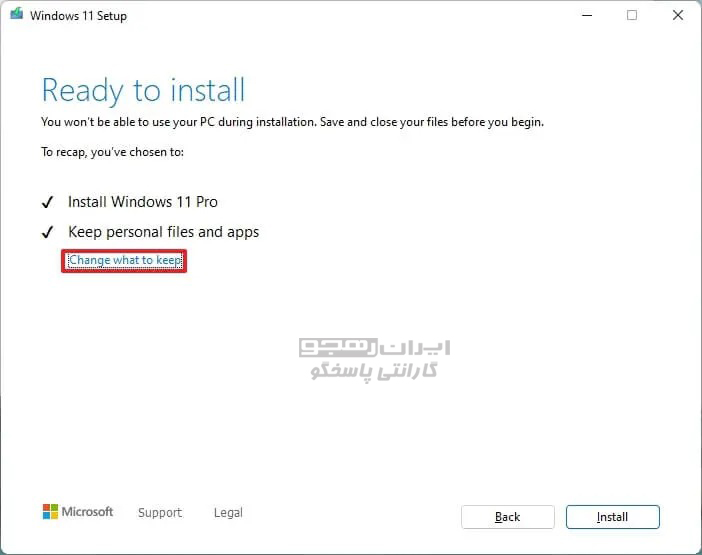
اگر میخواهید نصب ویندوز 11 22H2 تازهای را داشته باشید، روی گزینه Change what to keep کلیک نمایید، گزینه Nothing، دکمه Next و سپس دکمه Install را انتخاب نمایید.
پس از تکمیل مراحل، فرآیند ارتقا آغاز میشود و تنظیمات، برنامهها و فایلهای قبلی شما به طور خودکار منتقل میشوند.
روش دوم: ارتقا به ویندوز 11 22H2 از Windows Update
برای ارتقاء دستی ویندوز از Windows Update، از این مراحل استفاده نمایید:
۱- Settings را باز نمایید.
۲- بر روی Windows Update کلیک نمایید.
۳- روی دکمه Check for updates کلیک نمایید.
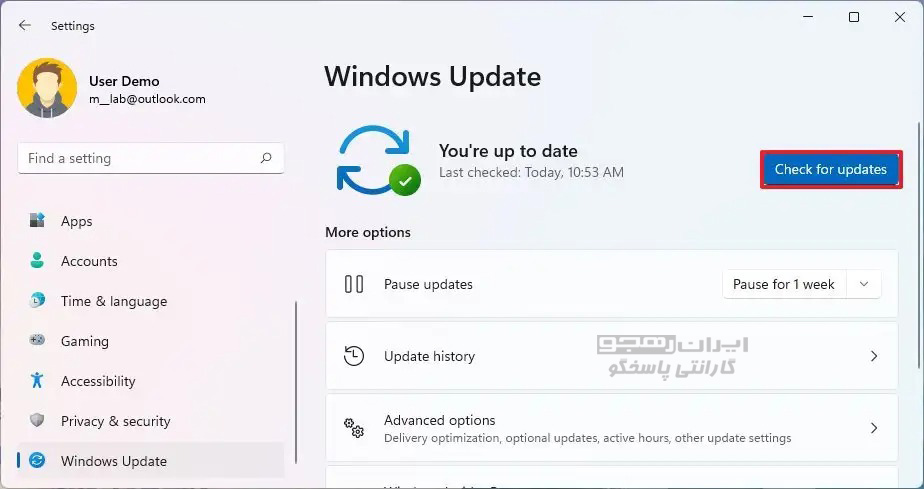
۴- برای نصب ویندوز 11 22H2 روی دکمه Download and install کلیک نمایید.
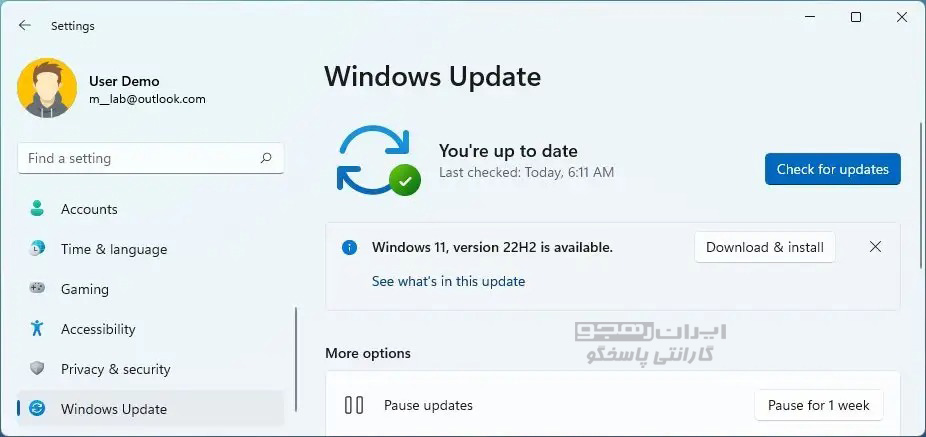
۵- روی دکمه Restart now کلیک نمایید.
پس از تکمیل مراحل، سیستم به نسخه 22H2 بهروزرسانی میشود. 5 روش برای مشاهده تاریخچه بروزرسانی در ویندوز 11 وجود دارد.
روش سوم: ارتقاء از Installation Assistant به ویندوز 11 22H2
برای ارتقاء ویندوز ۱۰ یا ویندوز 11 22H1 به ویندوز 11 22H2 میتوانید از Installation Assistant استفاده نمایید.
برای ارتقاء با ابزار Installation Assistant، از این مراحل استفاده نمایید:
۱- وب سایت Microsoft Support را باز نمایید.
۲- در بخش «Windows 11 Installation Assistant»، روی دکمه Download Now کلیک نمایید.
۳- برای راه اندازی ابزار، روی فایل Windows11InstallationAssistant.exe دوبار کلیک نمایید.
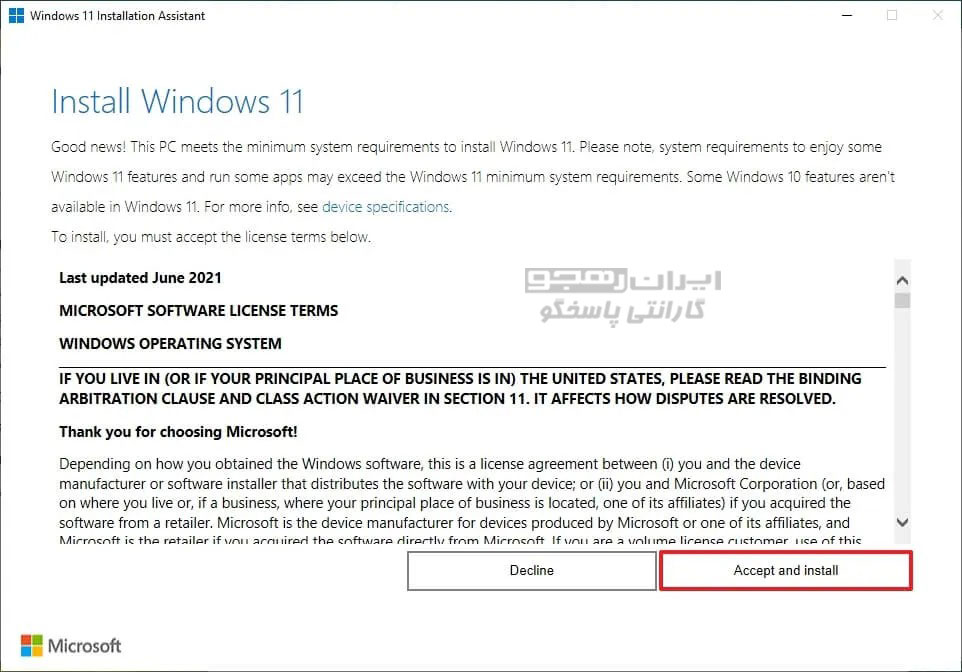
۴- روی دکمه Accept and install کلیک نمایید تا ارتقاء آغاز شود.
پس از تکمیل مراحل، ارتقاء لپ تاپ به آخرین نسخه سیستم عامل، انجام خواهد شد. مطلب نحوه بررسی کردن Activated ویندوز 11 را مطالعه کنید.
روش چهارم: ارتقا از برنامه Insider به ویندوز 11 22H2
این امکان وجود دارد که نسخه 22H2 را قبل از عرضه رسمی آزمایش نمایید، اما باید لپ تاپ را در برنامه Windows Insider ثبت نام نمایید.
برای ارتقاء زودهنگام به ویندوز 11 22H2، از این مراحل استفاده نمایید:
۱- Settings را باز نمایید.
۲- بر روی Windows Update کلیک نمایید.
۳- روی تب Windows Insider Program کلیک نمایید.
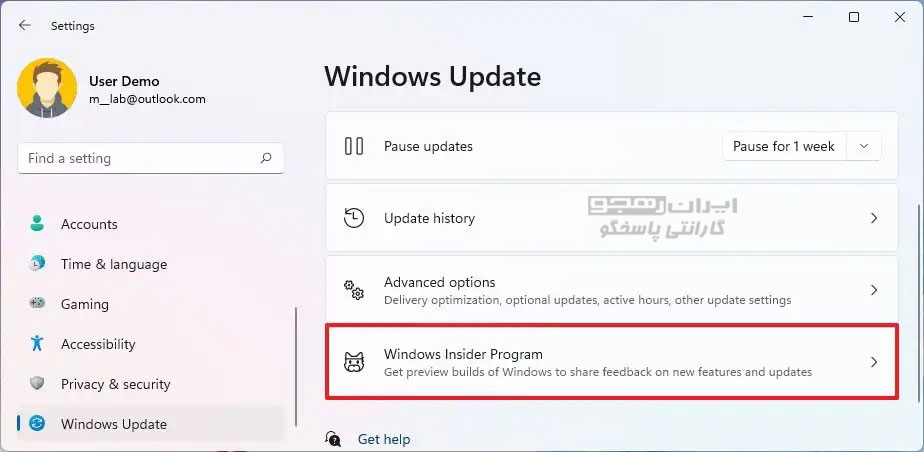
۴- روی دکمه Get started کلیک نمایید.
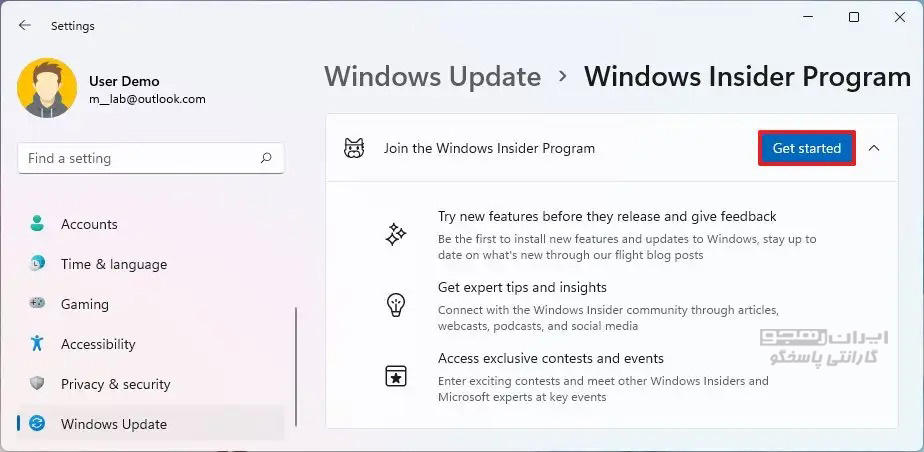
۵- روی دکمه Link an account کلیک نمایید.
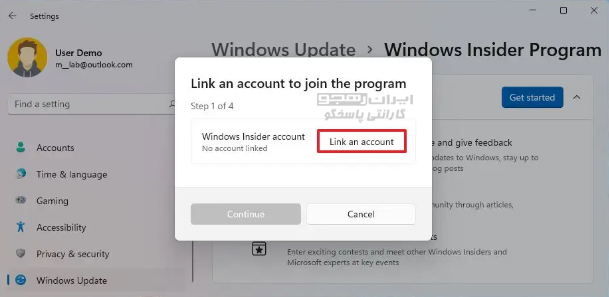
۶- با حساب مایکروسافت خود وارد شوید.
۷- روی دکمه Continue کلیک نمایید.
۸- در بخش «Pick your Insider settings»، گزینه Release Preview را انتخاب نمایید.
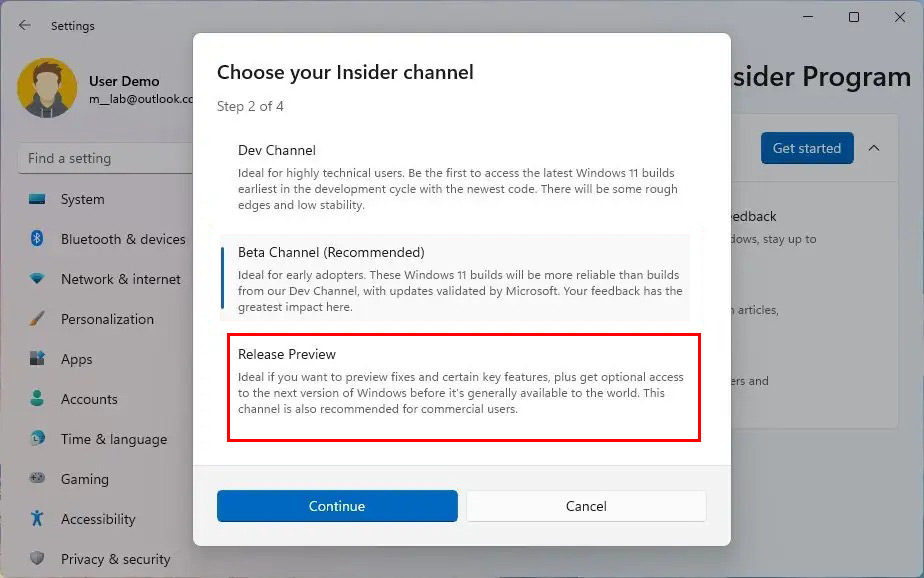
۹- روی دکمه Continue کلیک نمایید.
۱۰- برای موافقت با شرایط و ضوابط، روی دکمه Continue کلیک نمایید.
۱۱- روی دکمه Restart کلیک نمایید.
۱۲- پس از راه اندازی مجدد، Settings را باز نمایید.
۱۳- بر روی Windows Update کلیک نمایید.
۱۴- برای دانلود آخرین نسخه ویندوز 11 22H2 روی دکمه Check for updates کلیک نمایید.
۱۵- روی دکمه Restart کلیک نمایید.
پس از تکمیل مراحل، Update دانلود شده و بروزرسانی لپ تاپ به نسخه 22H2 را آغاز میکند. اگر لازم بود ریست کنید، مطلب نحوه ریست کردن ویندوز 11 بدون از دست دادن اطلاعات را مطالعه کنید.
پس از ارتقا، میتوانید بهراحتی لپ تاپ را از برنامه «Windows Insider Program» حذف نمایید تا با روشن کردن کلید «Stop getting preview builds»، از ارتقاء آن به نسخه بعدی جلوگیری نمایید.
